Een webinar aanpassen in Microsoft Teams
Thema's
Pas uw gebeurtenissite aan uw persoonlijke voorkeur aan door een bannerafbeelding of logo te uploaden en een kleurenthema te kiezen.
Als u het webinarthema wilt aanpassen, opent u uw webinar en selecteert u Thema's onder Installatie.
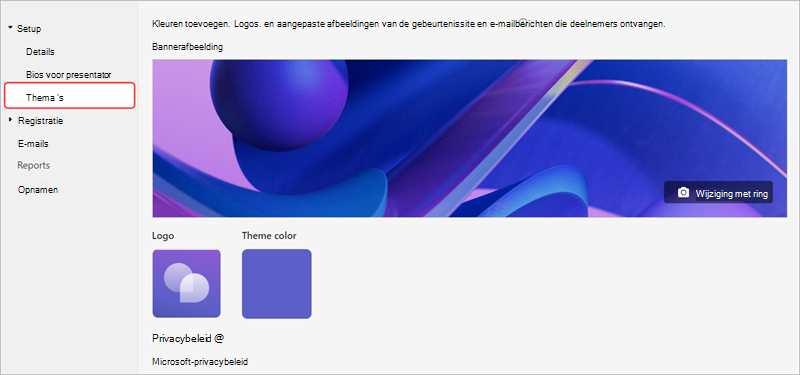
Belangrijk: Afbeeldingen die u uploadt om webinars aan te passen, worden weergegeven in openbaar beschikbare CDN en gebruikt op de registratiesite, evenals in e-mailberichten die naar deelnemers worden verzonden.
Een banner toevoegen of wijzigen
-
Selecteer Bannerafbeelding > Afbeelding wijzigen.
-
Kies het afbeeldingsbestand dat u wilt toevoegen en selecteer vervolgens Openen.
-
Plaats de afbeelding en selecteer opslaan.
Een logo toevoegen of wijzigen
-
Selecteer Logo > Kies een andere afbeelding.
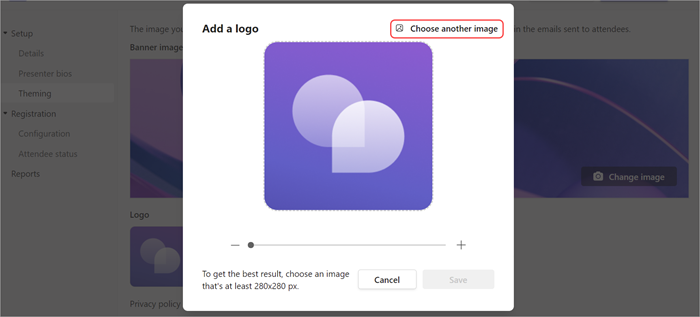
-
Kies het afbeeldingsbestand dat u wilt toevoegen en selecteer vervolgens Openen.
-
Plaats de afbeelding en selecteer opslaan.
Een kleurenthema toevoegen of wijzigen
-
Selecteer Themakleur.
-
Kies de kleur waarin e-mailberichten van deelnemers en koppelingen, knoppen en pictogrammen voor registratiesite moeten worden weergegeven.
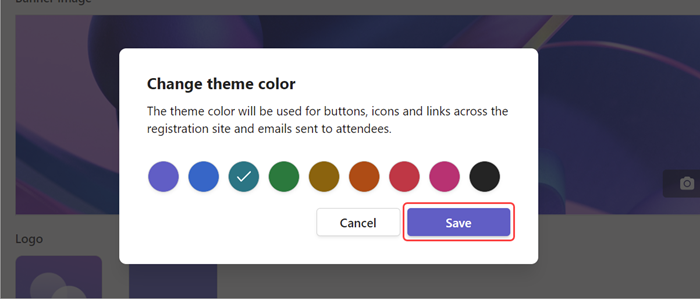
-
Selecteer Opslaan.
Details van presentator
Geef deelnemers meer informatie over webinarpresentatoren door bios en foto's van presentatoren toe te voegen.
Belangrijk: De organisator van het evenement is verantwoordelijk voor het respecteren van de privacy van presentatoren bij het toevoegen van hun bios en foto's.
De bio van een presentator toevoegen en bewerken
-
Ga naar de bios van presentator onder Setup. Als u nog geen presentator hebt toegevoegd, wordt u gevraagd naar Details te gaan om er een toe te voegen.
-
Zoek de presentator waarvoor u een bio wilt toevoegen en selecteer Bio bewerken.
-
Vul details in over de presentator, zoals het e-mailadres, de functie en een beschrijving van de presentator. Selecteer Opslaan wanneer u klaar bent.
-
Als u de biografie van een presentator wilt bewerken, gaat u terug naar de bios van presentator onder Installatie en selecteert u Bewerken naast de naam.
Foto van een presentator bewerken
-
Ga naar de bios van presentator onder Setup. Als u nog geen presentator hebt toegevoegd, wordt u gevraagd naar Details te gaan om er een toe te voegen.
-
Zoek de presentator waarvoor u een afbeelding wilt toevoegen en klik op de huidige foto of avatar.
-
Selecteer Afbeelding bewerken.
-
Als u een nieuwe afbeelding wilt gebruiken, selecteert u Een andere afbeelding uploaden.
-
Bewerk de afbeelding zoals u deze wilt weergeven voor anderen en selecteer Toevoegen.
-
Selecteer Opslaan.










